Как добавить чат на свой сайт WordPress в 2023 году
Опубликовано: 2023-08-31Добавить функцию живого чата на ваш сайт WordPress легко и весьма полезно. За последние годы онлайн-чат значительно изменился за счет включения мощных функций общения и автоматизации, аналогичных популярным чат-ботам с искусственным интеллектом. Если вы хотите повысить конверсию продаж или интегрировать искусственный интеллект в свой процесс обслуживания клиентов, использование плагина или программного обеспечения для чата на вашем сайте WordPress может иметь решающее значение для успеха. В этом руководстве мы покажем вам преимущества живого чата, расскажем, как добавить живой чат на свой веб-сайт, а также рассмотрим варианты, доступные в живом чате и WordPress.
- 1 преимущество использования функции живого чата WordPress на вашем веб-сайте
- 2 Как добавить чат на свой сайт WordPress
- 2.1 1. Выберите платформу живого чата
- 2.2 2. Создайте учетную запись Tidio
- 2.3 3. Установите плагин Tidio
- 2.4 4. Добавьте API на сайт WordPress.
- 2.5 5. Создайте новый виджет чата
- 2.6 6. Настройка параметров чата
- 2.7 7. Тестирование виджета живого чата
- 2.8 Дополнительные настройки и персонализация
- 3 других варианта живого чата для вашего сайта WordPress
- 4 Заключение
Преимущества использования функции живого чата WordPress на вашем веб-сайте
Использование чата на вашем веб-сайте дает множество преимуществ. Вот несколько примеров того, что они могут вам позволить:
Взаимодействуйте с вашими клиентами в режиме реального времени. Как следует из названия, чат происходит в режиме реального времени. Таким образом, вы можете удовлетворить потребности клиентов и посетителей вашего сайта, когда они заходят на ваш сайт. У вашей витрины могут быть установленные часы работы, а у вашей телефонной линии — ограниченные часы, но вы можете обслуживать своих клиентов в любое время, когда они взаимодействуют с вашим чатом.
Обеспечьте высококачественную круглосуточную поддержку посетителям вашего веб-сайта. Если кто-то заходит на ваш веб-сайт в нерабочее время, ваш онлайн-чат все равно сможет его обслужить. Вы можете оказать своим клиентам необходимую помощь, не вставая с постели, благодаря искусственному интеллекту и автоматическим ответам.
Увеличьте конверсию и добавьте потенциальных клиентов в свою воронку продаж. Многие плагины живого чата позволяют добавлять формы и собирать информацию о клиентах, которые используют чат. Чтобы развивать их в дальнейшем, вы можете перенацелить и добавить информацию об этих клиентах в свою CRM, список рассылки или воронку продаж.
Мощные функции искусственного интеллекта для различных автоматизированных решений. С развитием искусственного интеллекта некоторые решения для онлайн-чата предоставляют гораздо более глубокие функциональные возможности и могут помочь вам создавать автоматизированные разговоры, подобные человеческим, для лучшего обслуживания клиентов.
Я уверен, что вы сможете на собственном опыте ощутить и другие преимущества живого чата, как только добавите его на свой сайт. На этой ноте давайте перейдем к делу!
Как добавить чат на свой сайт WordPress
Теперь, когда мы увидели некоторые преимущества живого чата, давайте посмотрим, как мы можем реализовать эту функцию на вашем веб-сайте WordPress.
1. Выберите платформу для живого чата
Если вы не уверены, какую платформу использовать, ознакомьтесь с нашим списком лучших плагинов для живого чата. Там вы найдете несколько плагинов, которые могут удовлетворить ваши конкретные потребности. Для этого руководства мы будем использовать платформу Tidio, поскольку она имеет хорошее сочетание функций, поддержки и положительных отзывов.
2. Создайте учетную запись Tidio.
Прежде чем добавить живой чат Tidio на наш веб-сайт, нам необходимо создать учетную запись. Посетите сайт Тидио. Создайте свою учетную запись, введя адрес электронной почты, веб-сайт и пароль.
После того как вы создали и подтвердили свою учетную запись, вы увидите панель управления Tidio.
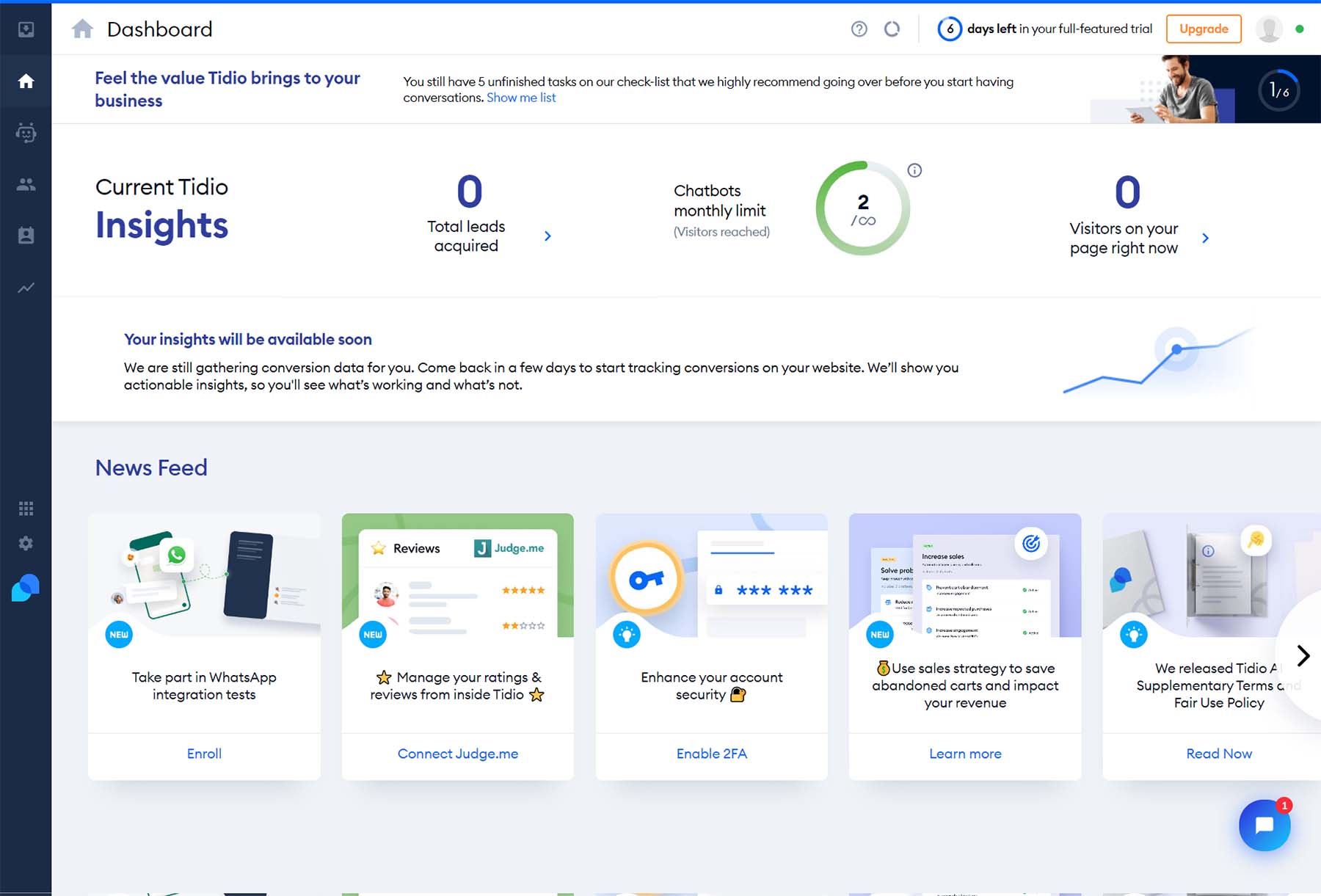
Теперь мы перейдем на наш сайт WordPress, чтобы установить и подключить нашу учетную запись Tidio к нашему веб-сайту.
3. Установите плагин Tidio.
Чтобы установить плагин Tidio, наведите курсор на пункт меню «Плагины» . Затем нажмите «Добавить новый» . Найдите Tidio в поле поиска плагинов . Нажмите «Установить сейчас» рядом с картой Tidio.
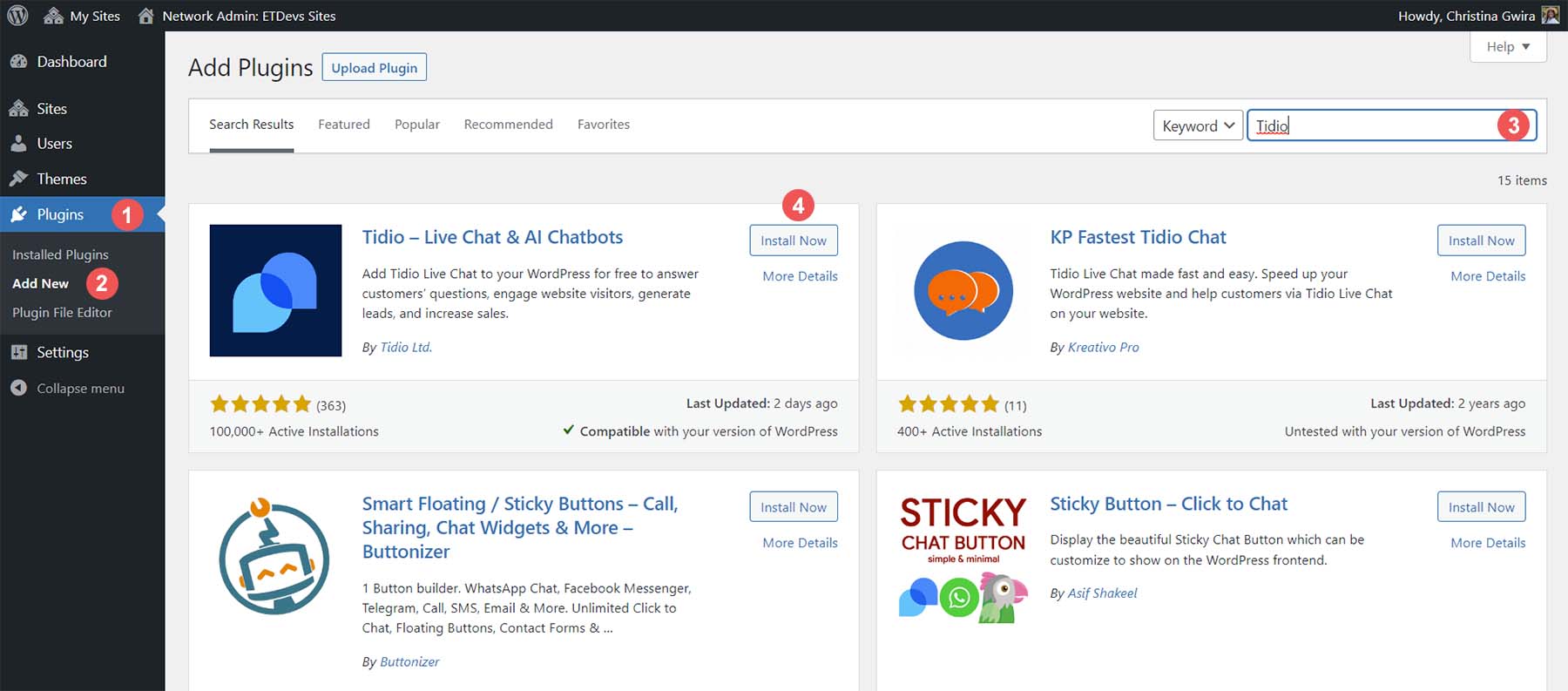
После этого нажмите «Активировать» , чтобы завершить установку плагина.
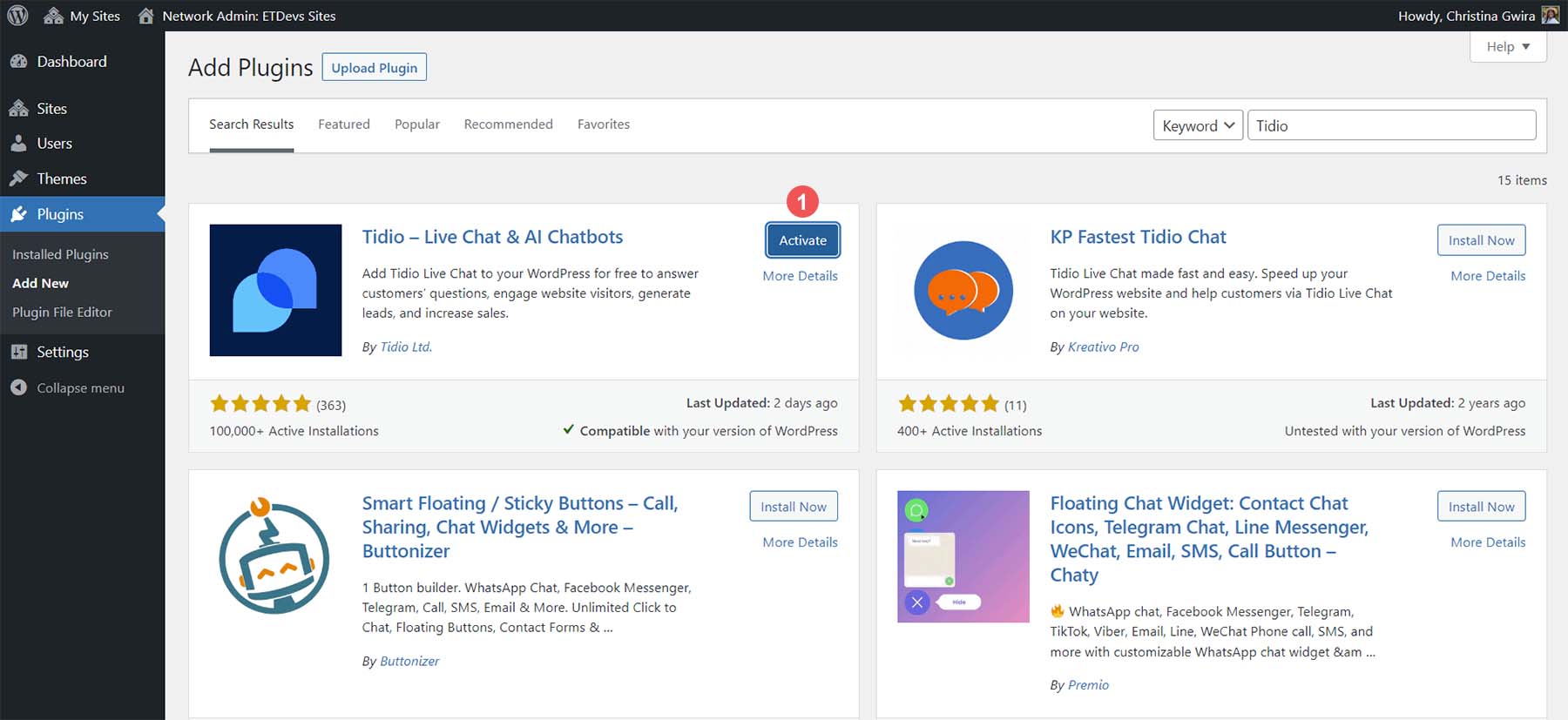
Теперь, когда наш плагин установлен, мы можем подключить наш веб-сайт к нашей учетной записи Tidio.
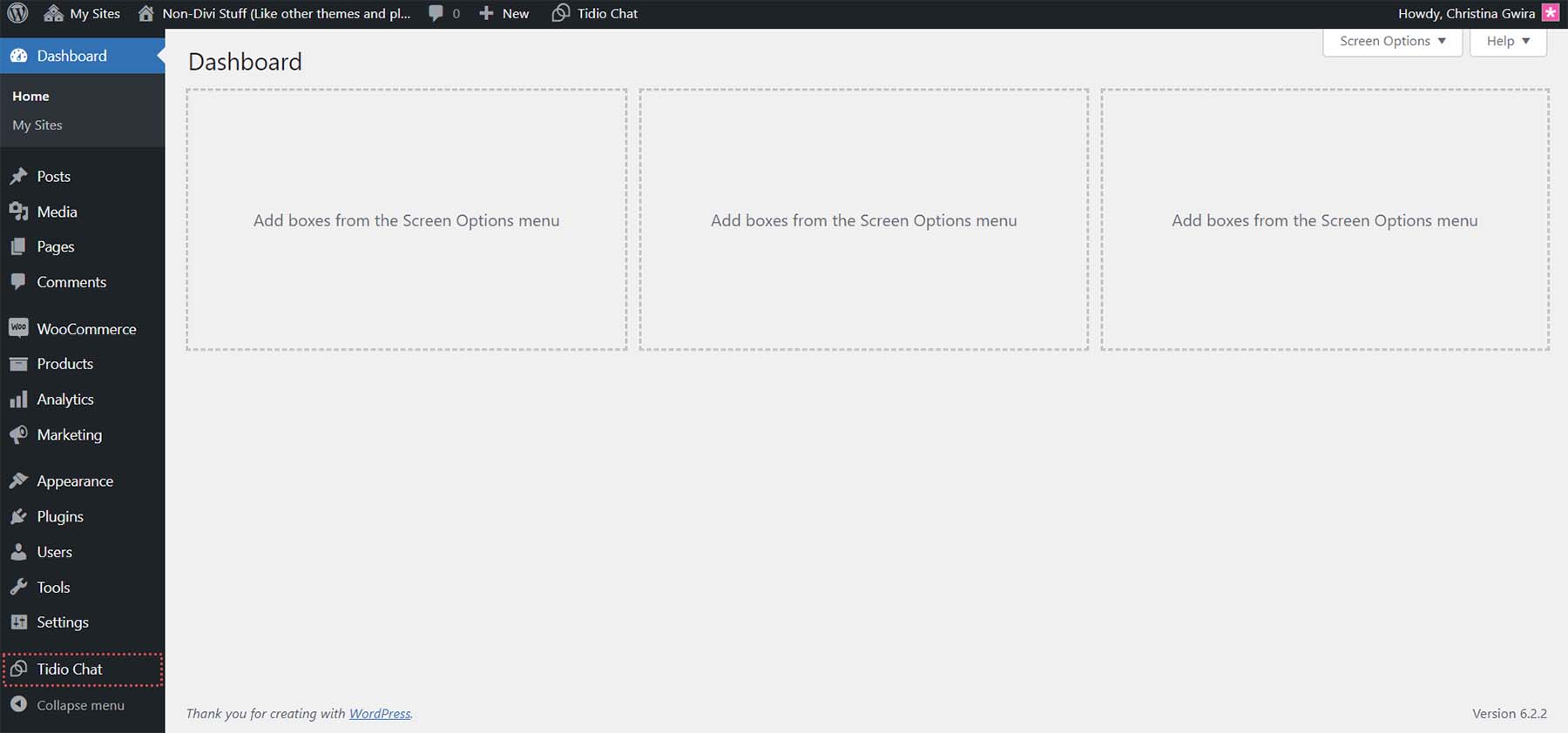
Обратите внимание, что у нас появился новый пункт меню только для доступа к настройкам Tidio.
4. Добавьте API на сайт WordPress.
В меню WordPress нажмите Tidio . Затем нажмите ссылку «Войти» под формой регистрации.
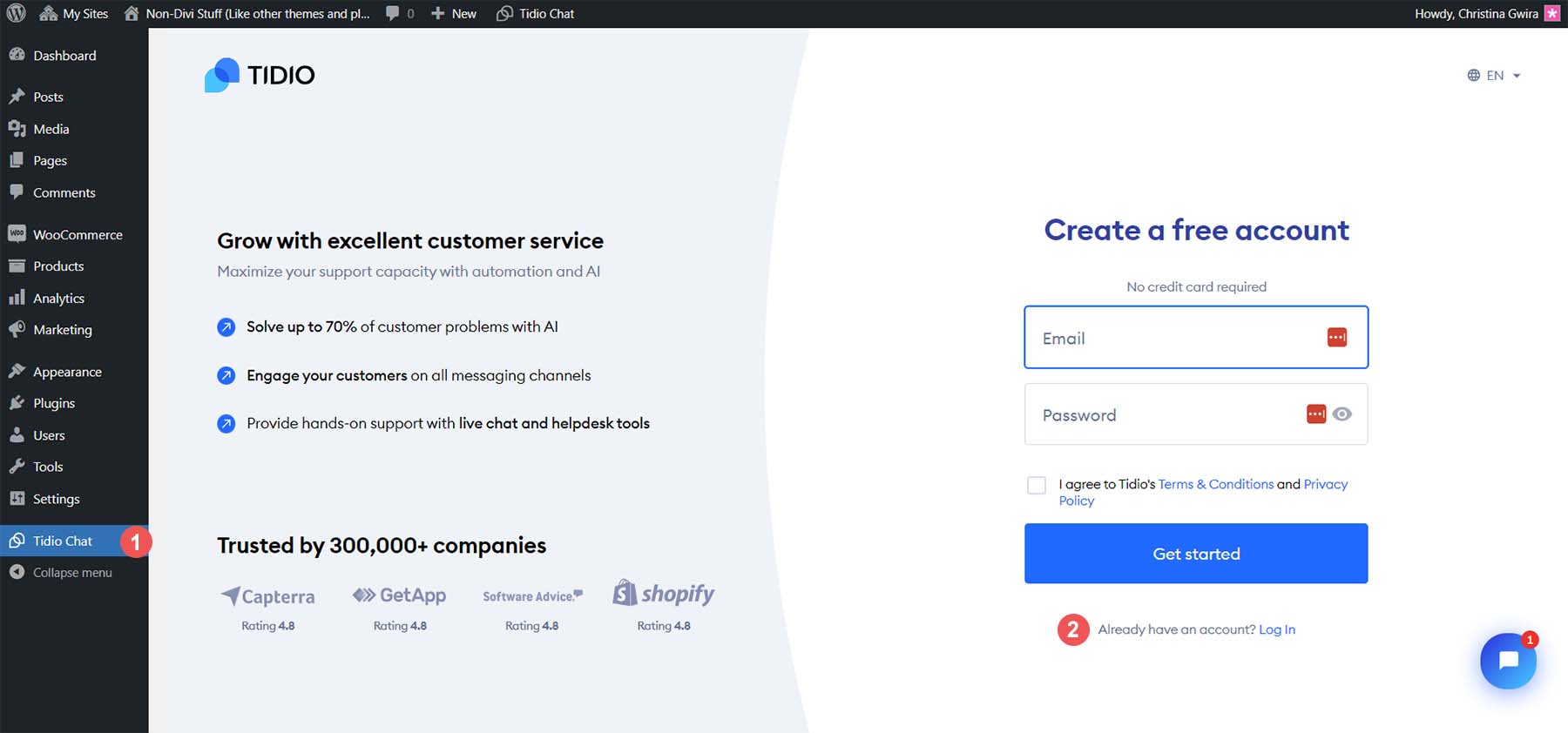
Введите данные своей учетной записи Tidio и нажмите «Войти» .
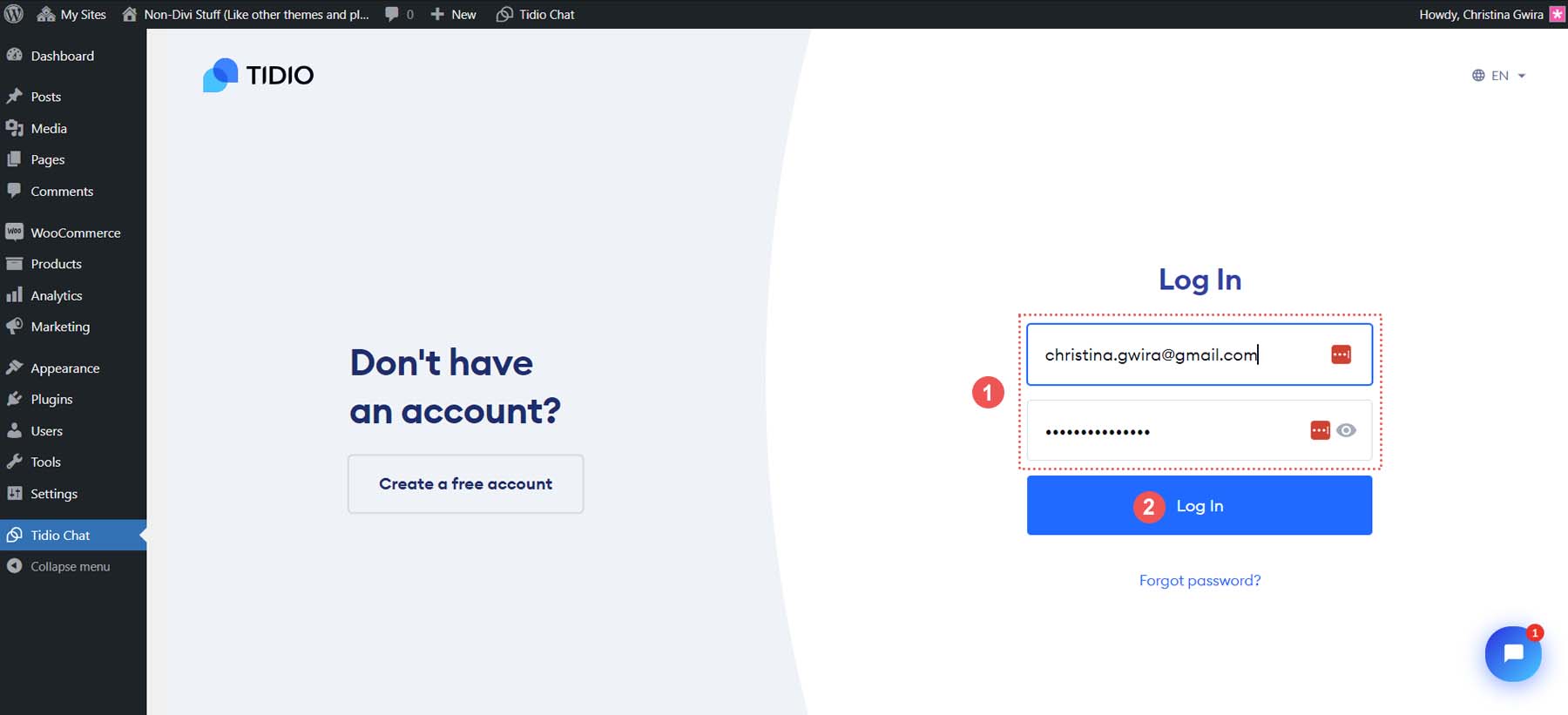
После входа в свою учетную запись вы можете начать процесс настройки виджета чата.
5. Создайте новый виджет чата.
Для начала вам нужно создать новый проект в Tidio. Нажмите на текстовую ссылку «Создать один» и дайте новому проекту имя.
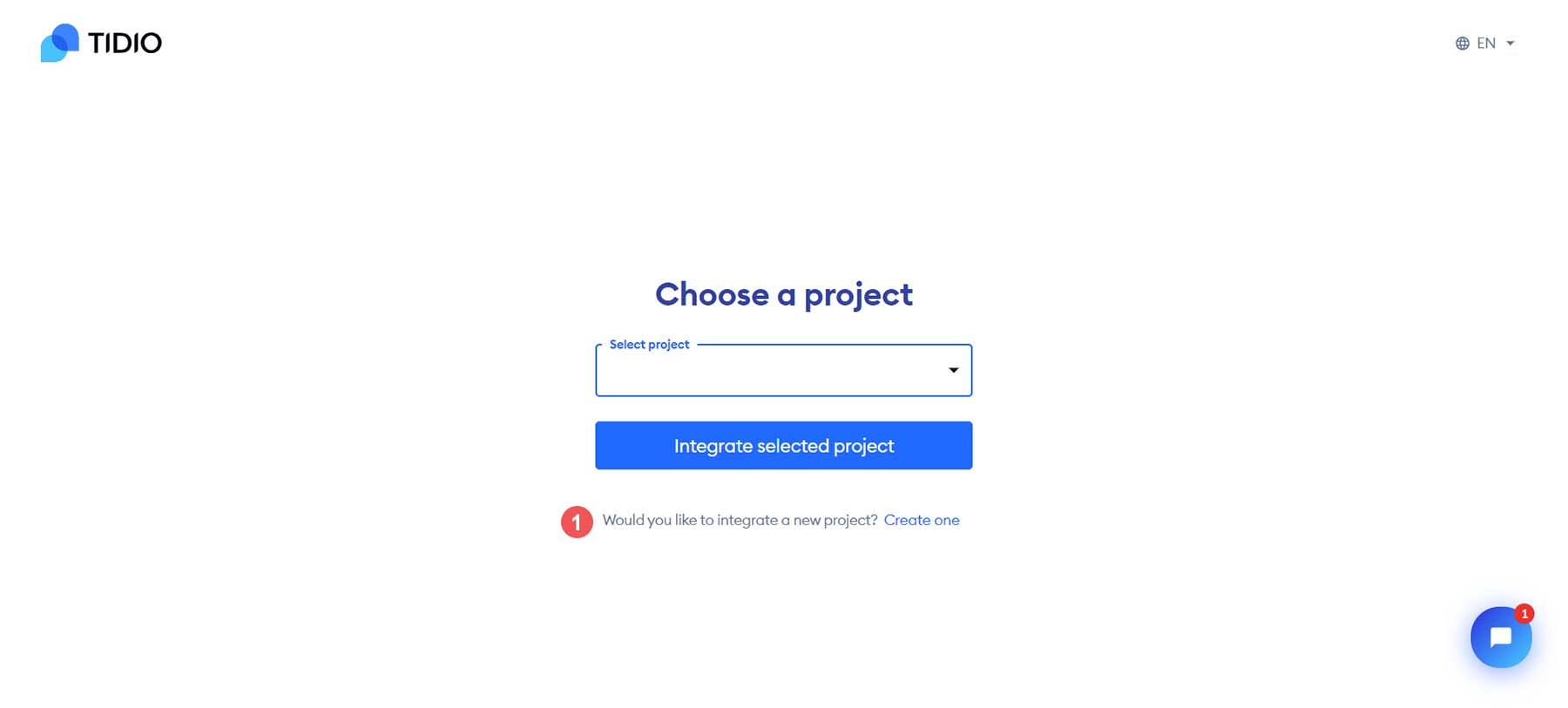
После создания и присвоения имени новому проекту у вас появится возможность настроить виджет чата.
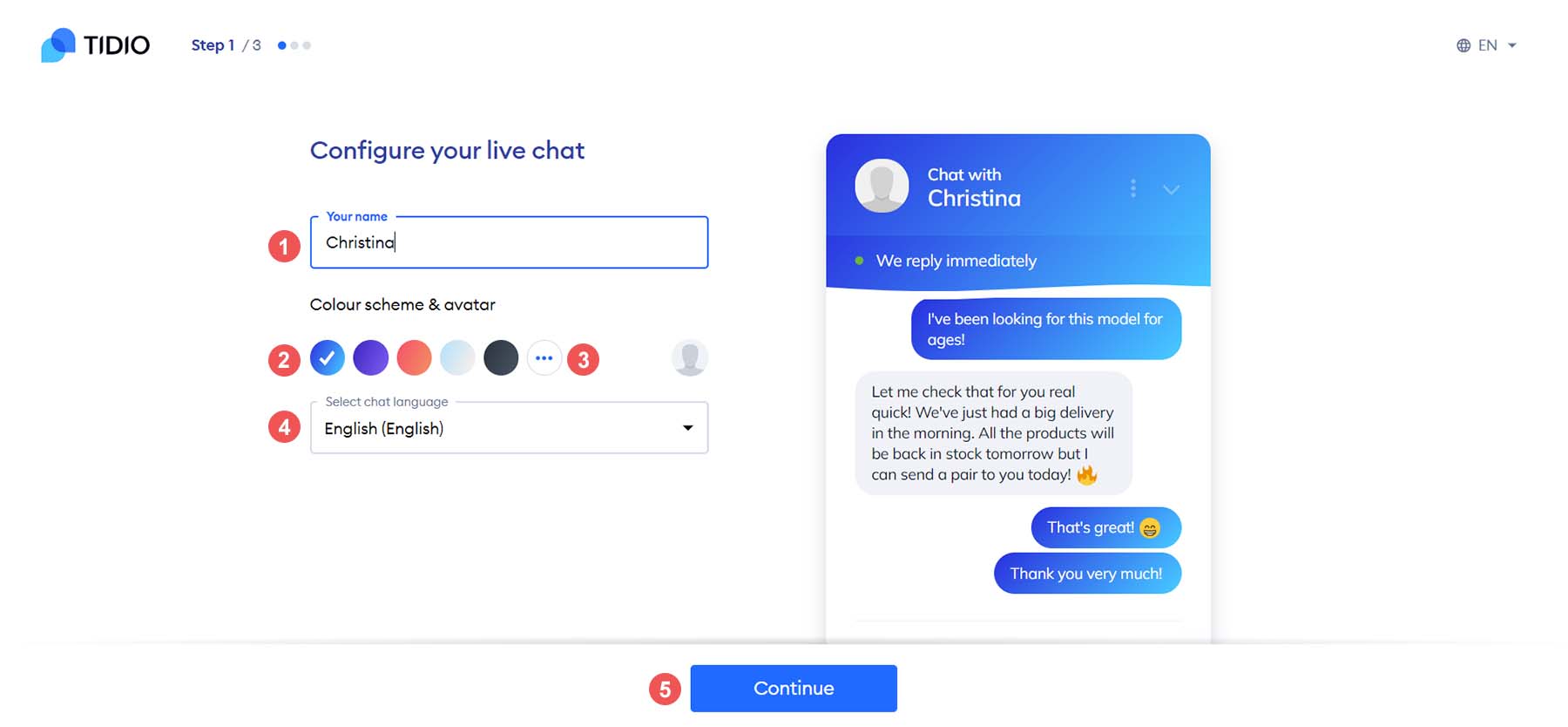
Вы можете назначить имя своему чат-агенту и выбрать однотонную или градиентную цветовую схему. Кроме того, вы можете установить язык чата и загрузить собственный аватар в виджет чата.
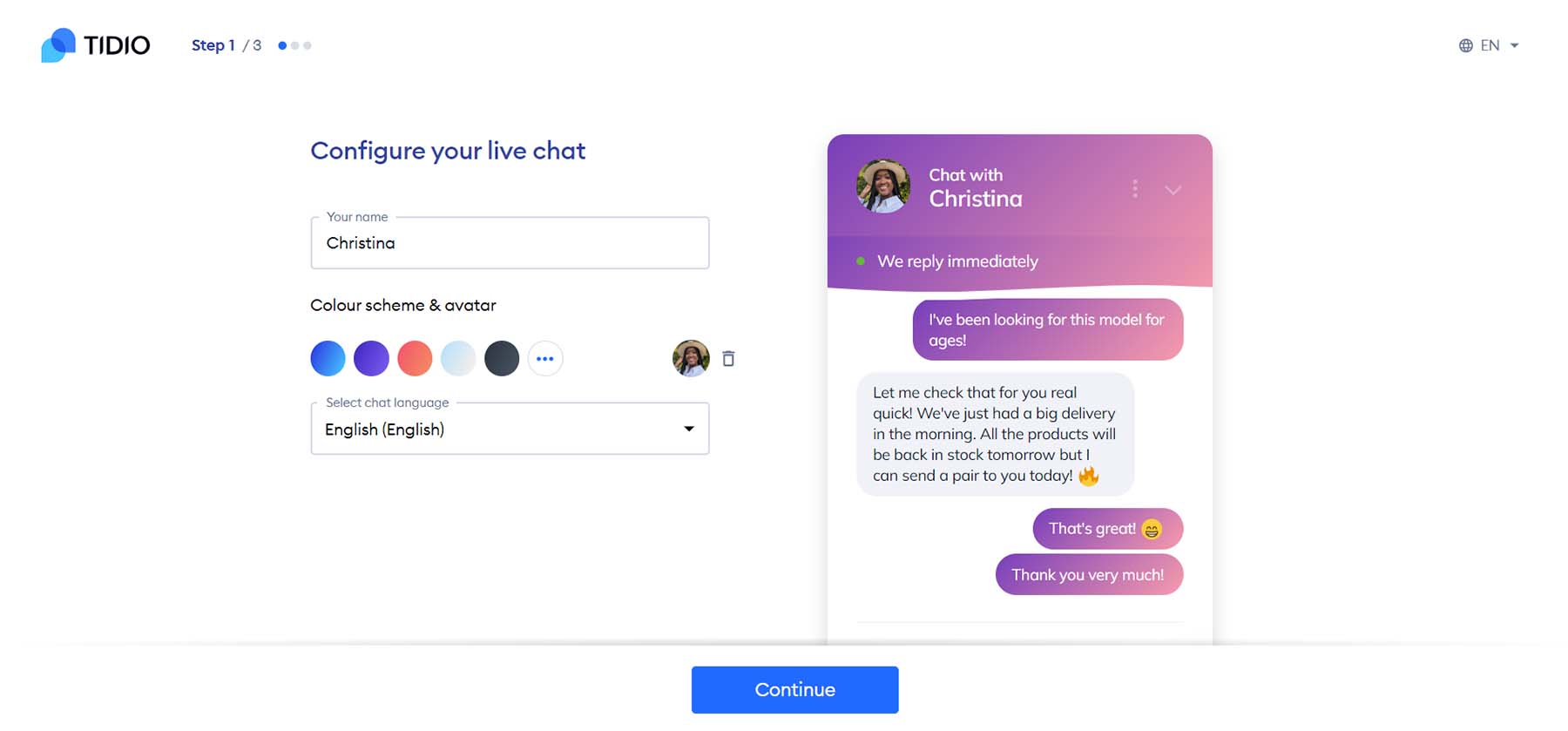
6. Настройте настройки чата
Теперь нажмите синюю кнопку «Продолжить» . Теперь вам будет предложена короткая анкета. Это поможет Tidio узнать, как персонализировать ваш опыт при перемещении по платформе.
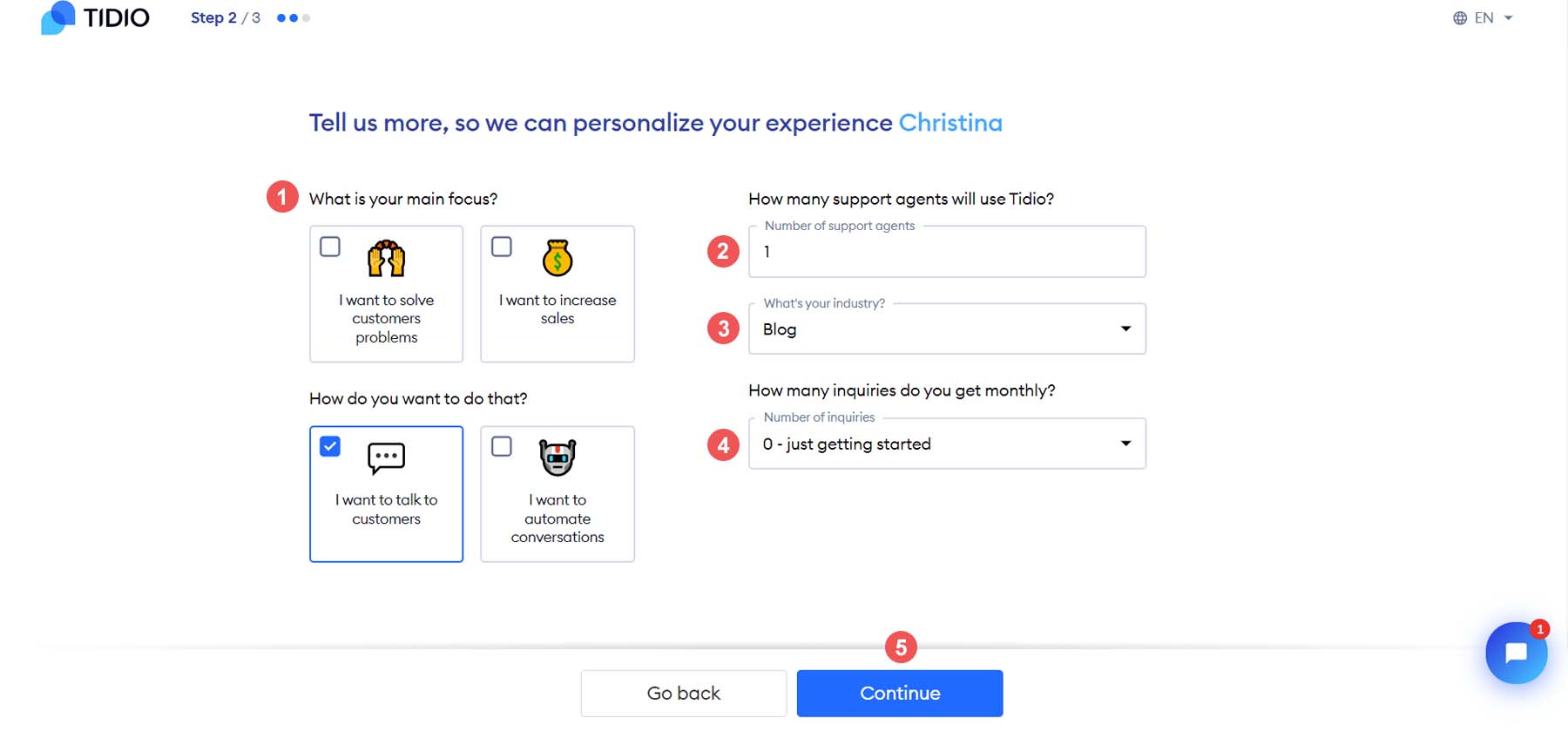
Выберите фокус, добавьте количество агентов, выберите свою отрасль и, наконец, количество запросов, которые получает ваш сайт. Далее вам нужно настроить приветственное сообщение. Вы можете настроить свое сообщение так, чтобы оно отражало фирменный стиль вашего веб-сайта, нажав ссылку «Настроить текст этого сообщения» .

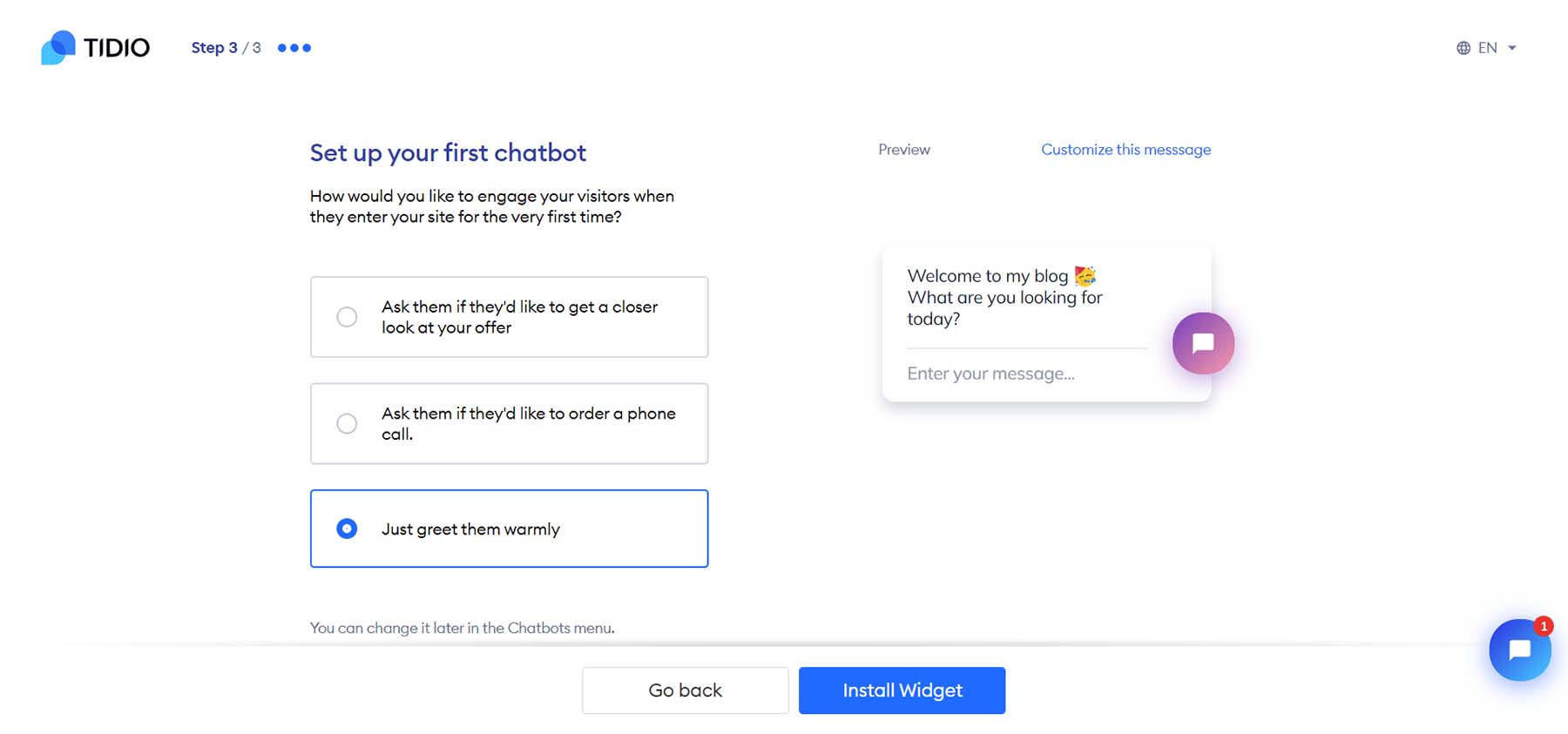
После настройки приветственного сообщения нажмите синюю кнопку «Установить виджет» .
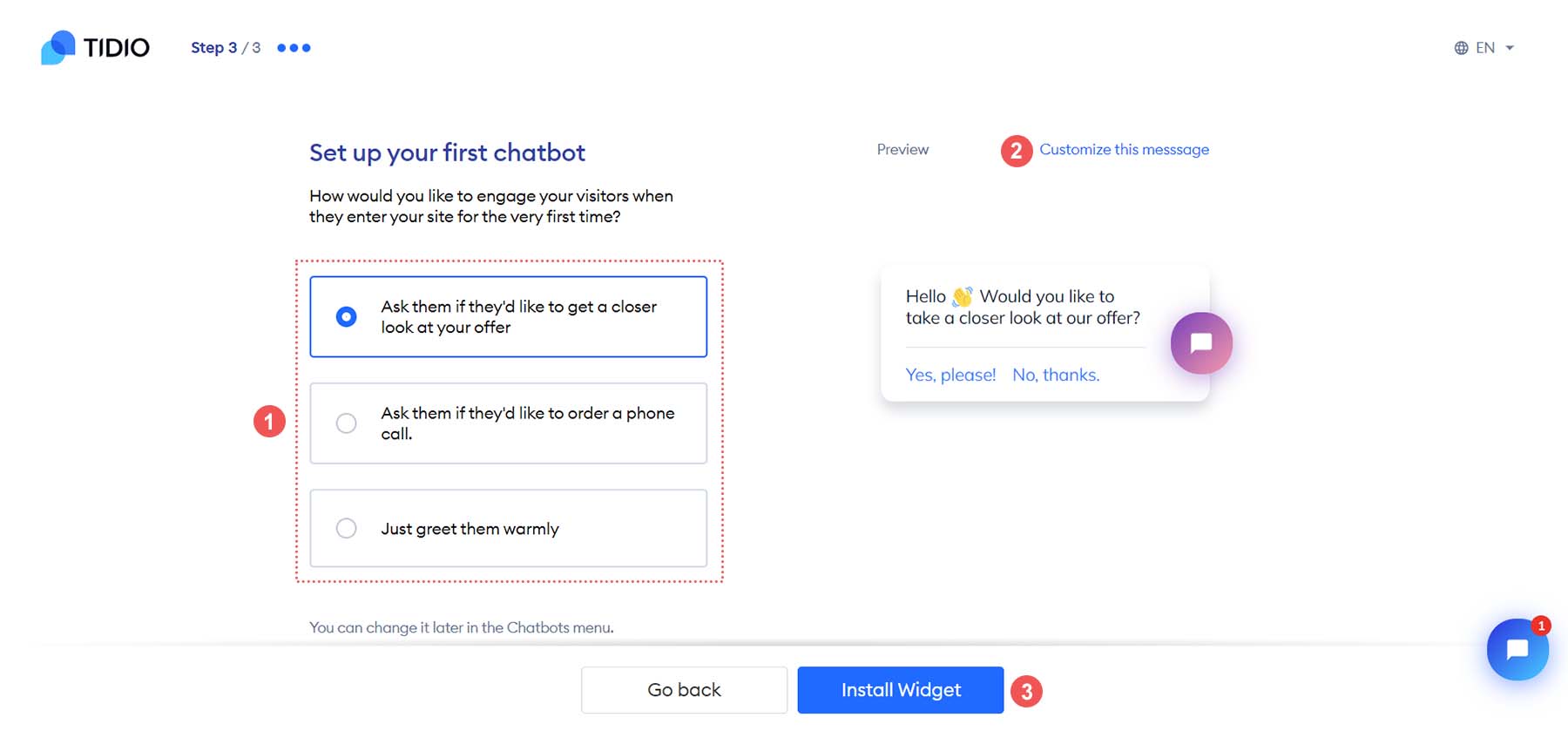
Вы будете перенаправлены на свой веб-сайт WordPress, как только нажмете кнопку «Установить виджет».
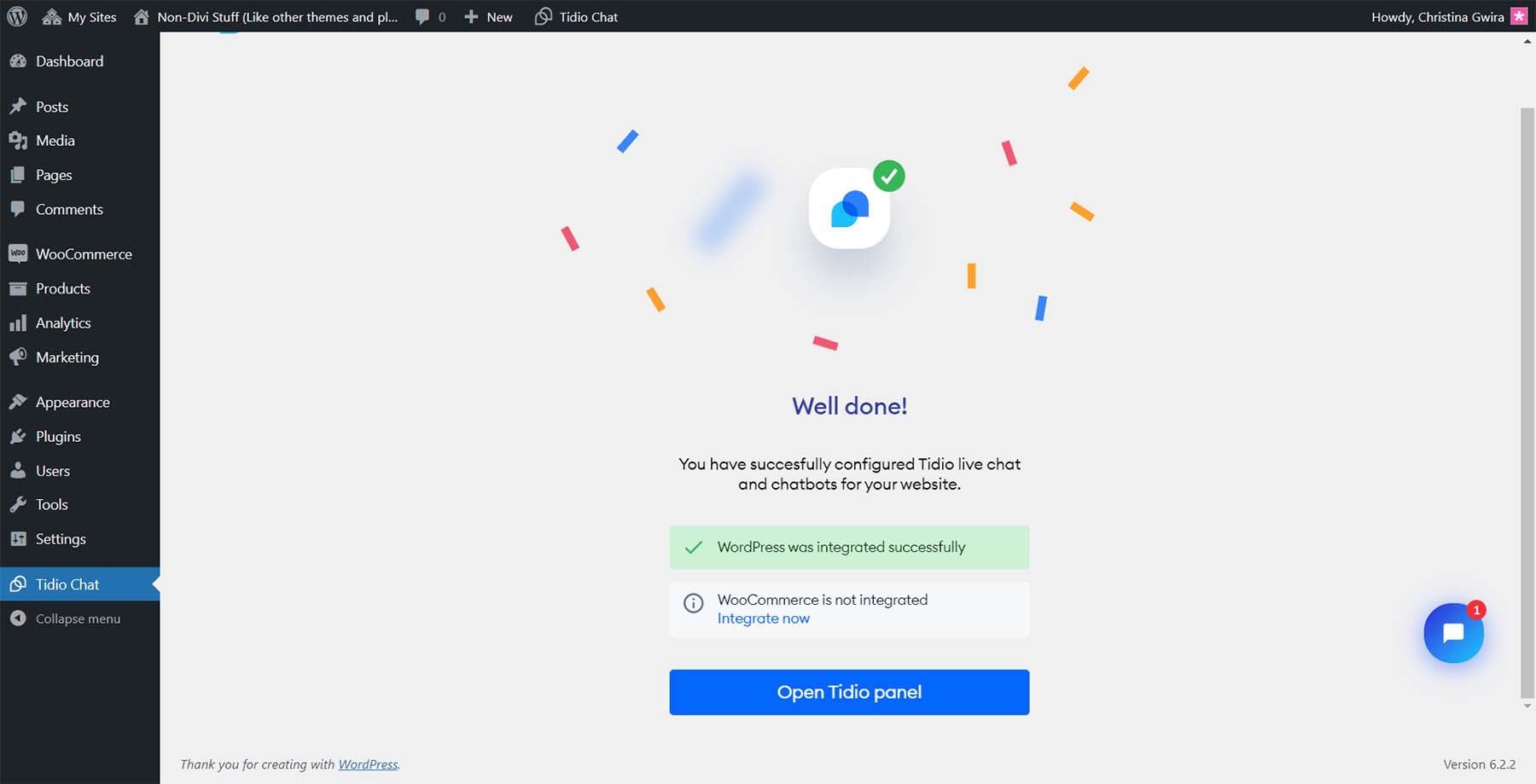
7. Тестируйте виджет живого чата
Как и в случае с WordPress, хорошей практикой является тестирование новой функции, которую вы добавили на свой веб-сайт. Для этого перейдите на свою домашнюю страницу и посмотрите, отображается ли на ней виджет чата Tidio.
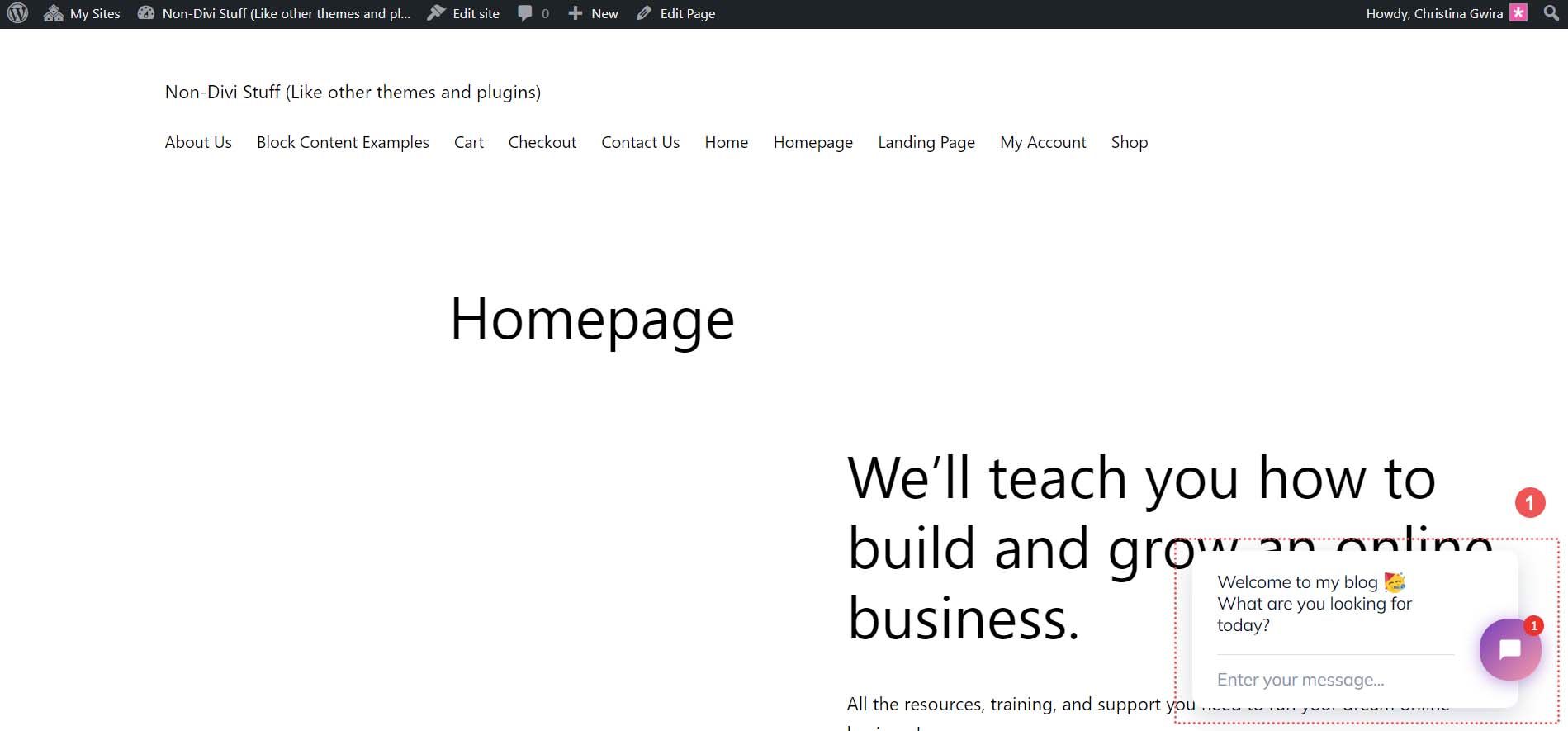
Попробуйте отправить себе сообщение и посмотреть, как этот процесс выглядит для ваших гостей.
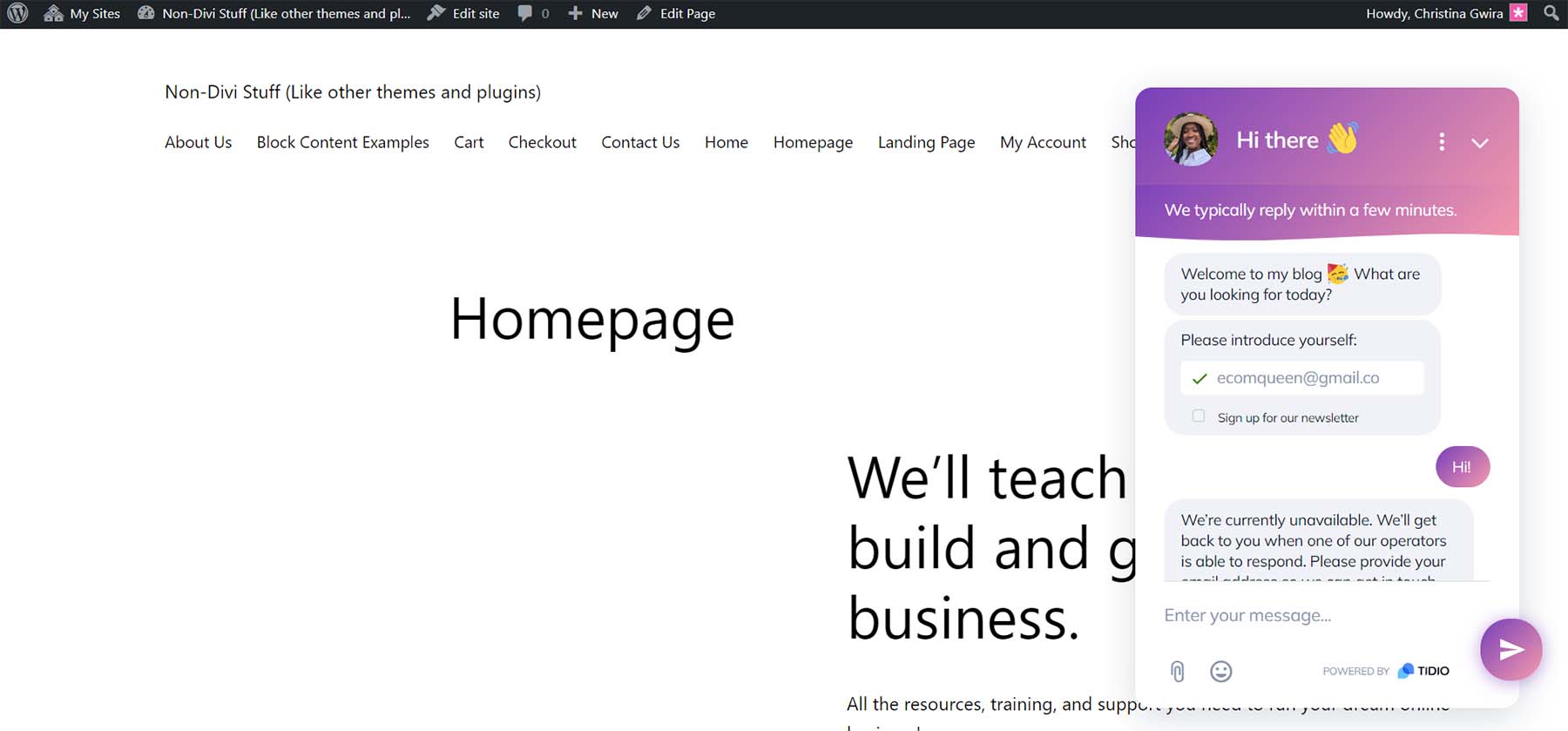
Теперь, когда мы знаем, что наш чат установлен и работает на нашем веб-сайте WordPress, давайте рассмотрим некоторые дополнительные настройки и функции, которые мы можем реализовать с помощью Tidio.
Дополнительные настройки и персонализация
После установки нового живого чата отвечать посетителям вашего сайта становится очень просто. Когда вы войдете в свою панель управления Tidio, вы увидите значок почтового ящика в правом верхнем углу. Здесь вы можете видеть посетителей вашего сайта в режиме реального времени и отвечать на их сообщения. Вы также можете видеть свои чаты в социальных сетях, если подключите их к своей учетной записи Tidio.
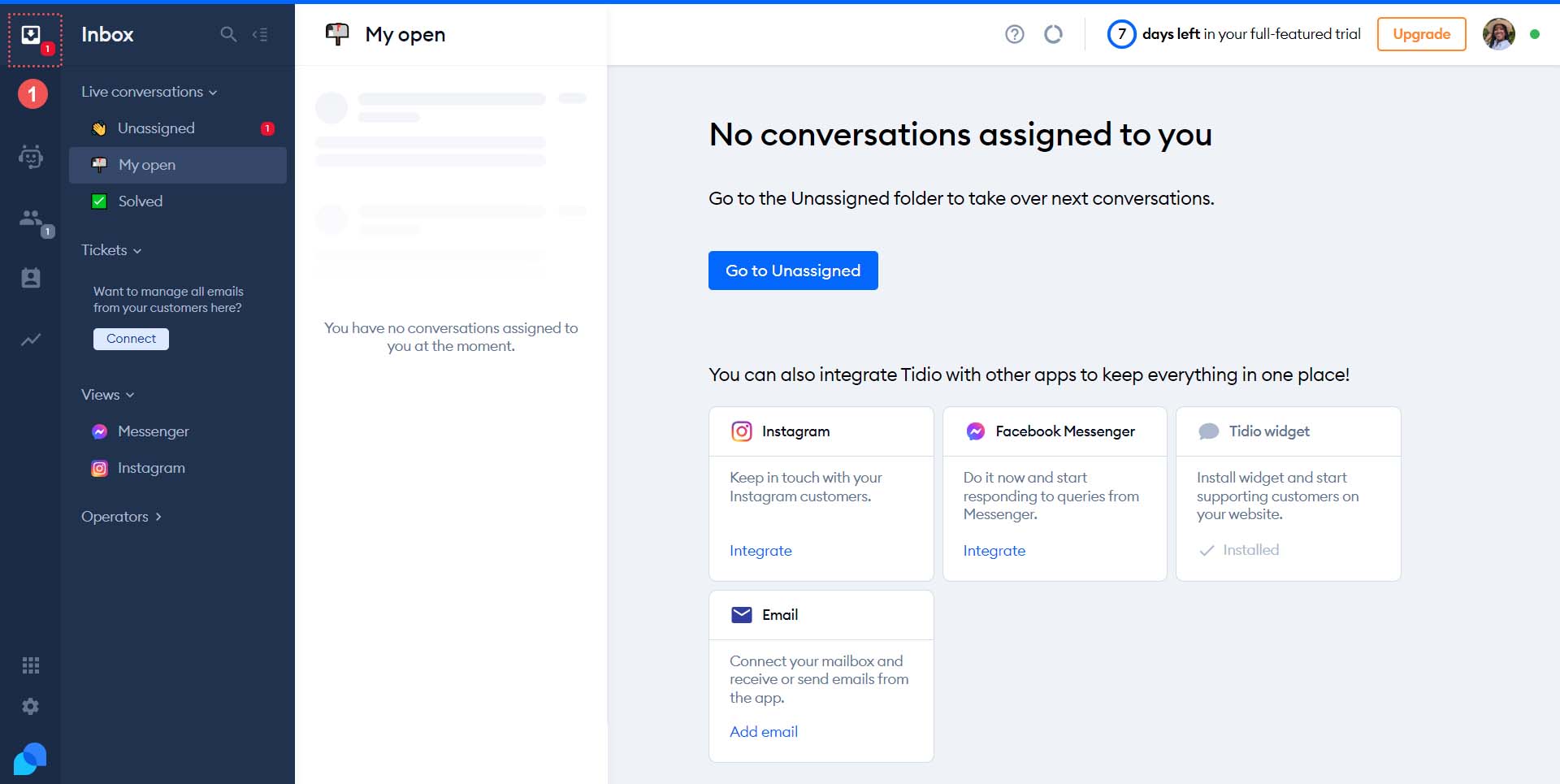
Персонализируйте шаблоны из библиотеки шаблонов чата Tidio.
Tidio поставляется с множеством шаблонов, которые вы можете использовать для увеличения продаж, привлечения потенциальных клиентов и решения проблем ваших клиентов через чат. Чтобы получить доступ к этим шаблонам, щелкните значок робота в меню слева. Здесь вы можете настроить свои автоматические ответы, чтобы сделать общение в чате WordPress более удобным для ваших клиентов.
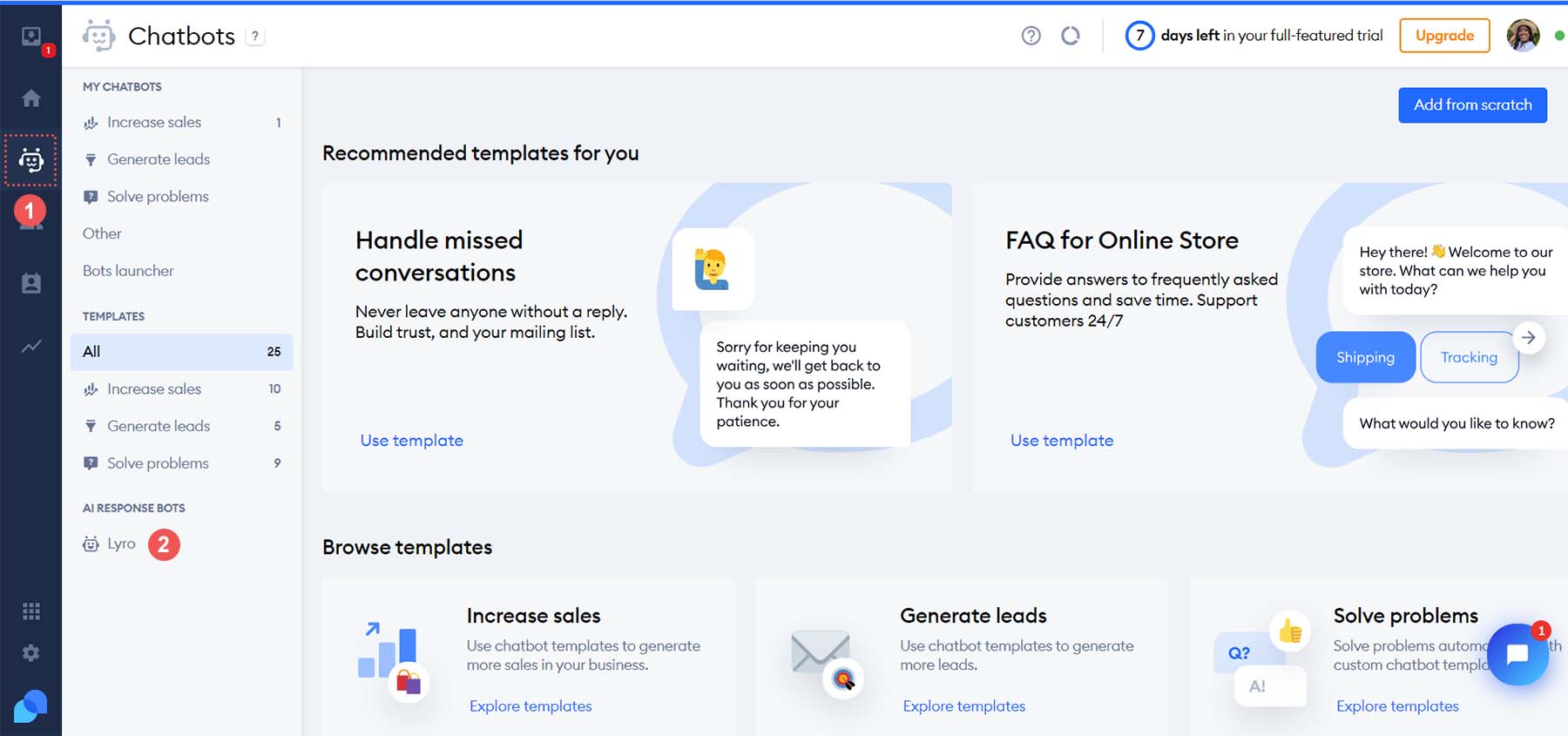
Готовые ответы и уведомления
Вы можете получить доступ к более сложным функциям и настройкам Tidio, щелкнув значок шестеренки в нижней части меню слева. На ваши часто задаваемые вопросы можно ответить с помощью готовых ответов. Под заголовком «Общие» нажмите ссылку меню «Шаблоны ответов» . Здесь вы можете редактировать и добавлять новые заранее заданные ответы на часто задаваемые вопросы ваших клиентов. Здесь вы можете усовершенствовать процесс чата, имея библиотеку готовых ответов, которые могут оперативно решать вопросы ваших пользователей.
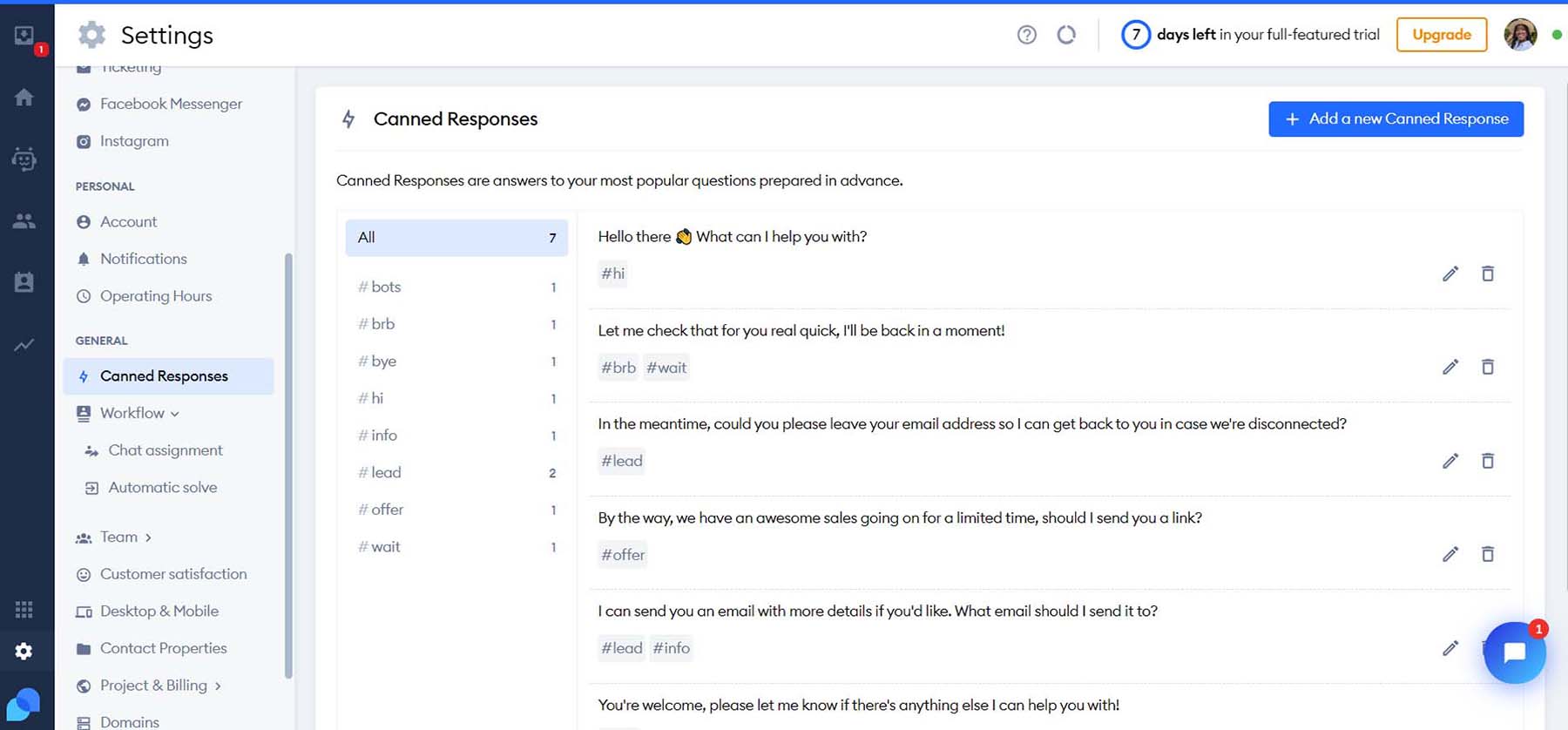
Уведомления также можно настроить при использовании Tidio. Вы можете выбрать способ уведомления, когда посетитель заходит на ваш веб-сайт (электронная почта или веб-уведомление), а также определить, какие действия вызывают уведомления и звук веб-уведомления.
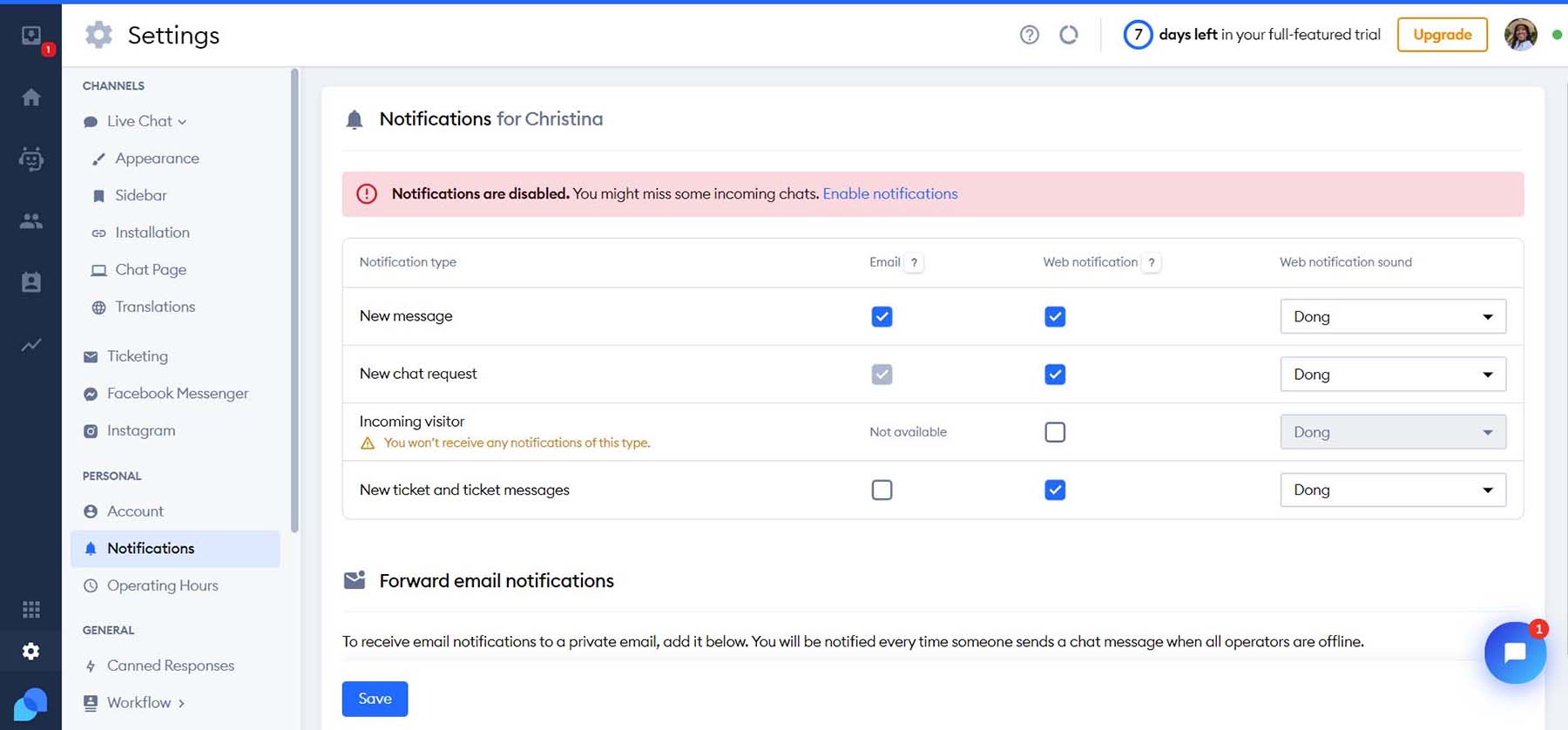
Создайте чат-бота на базе искусственного интеллекта
Чат-боты с искусственным интеллектом могут помочь упростить обслуживание клиентов, и Tidio находится на переднем крае внедрения искусственного интеллекта в сферу живого чата WordPress. С помощью плана Tidio+ вы можете внедрить их чат-бота с искусственным интеллектом Lyro, который поможет вам создать инновационные возможности чата для посетителей вашего веб-сайта.
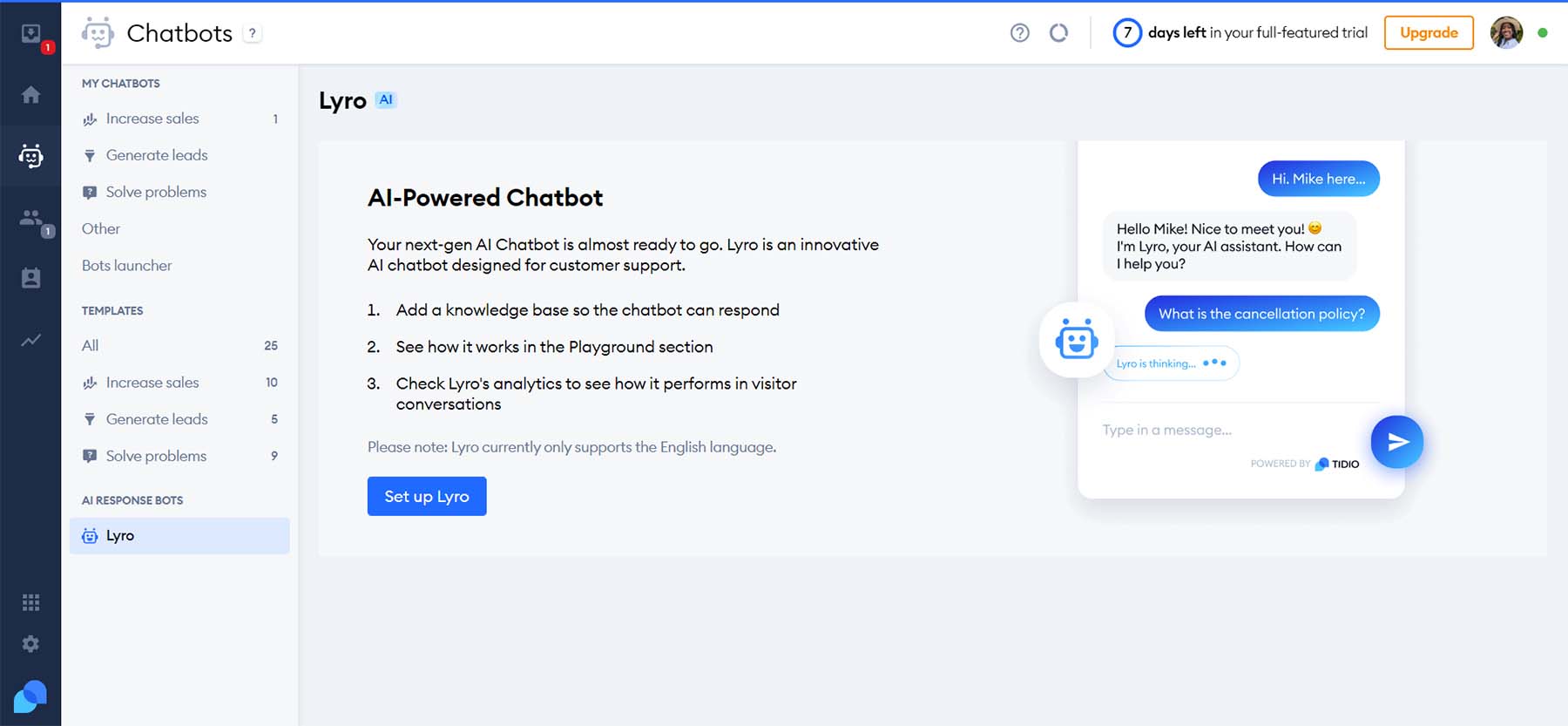
Создайте свой визуальный брендинг
Дополнительные параметры настройки вашего виджета также доступны в расширенных настройках Tidio. Измените положение виджета на экране, внешний вид и многое другое. Кроме того, вы можете добавить к своему виджету собственный фирменный стиль, например цвета и логотип вашего бренда, чтобы связать виджет чата с темой вашего веб-сайта WordPress.
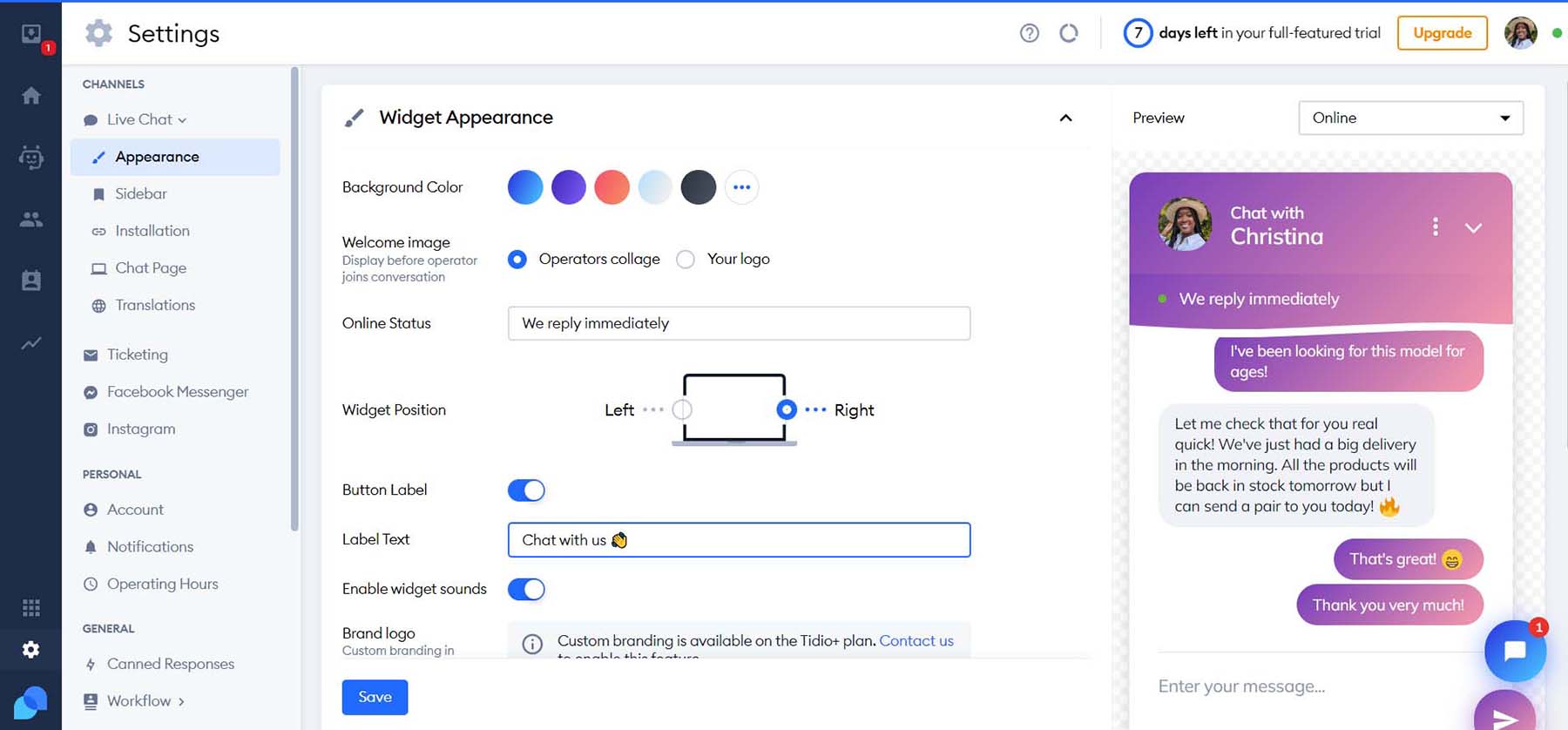
Установите часы работы вашего живого чата
Хотя ваш онлайн-чат позволяет поддерживать связь с вашими клиентами круглосуточно и без выходных, вы можете установить часы работы для своего виджета чата. Tidio позволяет вам настроить часы работы индивидуально для каждого дня недели. Кроме того, вы можете настроить сообщение об отсутствии или прикрепить форму для потенциальных клиентов, которая появляется, когда посетитель заходит на ваш сайт в нерабочее время.
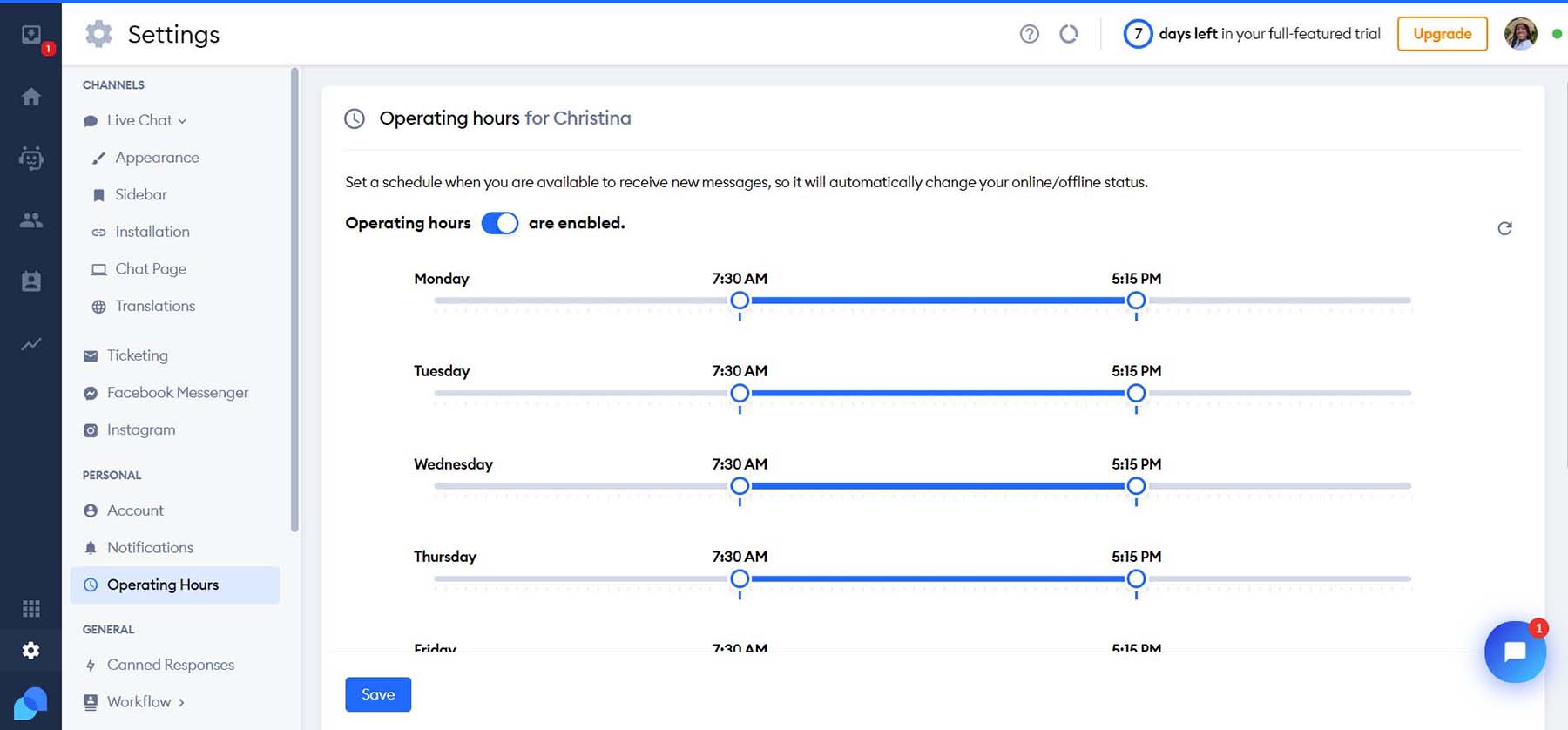
Вот и все. Теперь ваш сайт оснащен живым чатом!
Другие варианты живого чата для вашего сайта WordPress
Tidio — это надежный плагин для живого чата WordPress. Однако вам может потребоваться другой набор функций, которые он может не охватывать. Вот некоторые другие плагины и решения для онлайн-чата WordPress, которые могут лучше подойти для ваших нужд:
- HubSpot: идеальная маркетинговая платформа Hubspot имеет функцию живого чата, которая тесно интегрирована с другими частями ее многофункционального CRM-решения.
- JivoChat: универсальный плагин для бизнес-мессенджера, который объединяет платформы живого чата, телефона, электронной почты и социальных сетей. Кроме того, вы можете совершать и принимать телефонные звонки через виджет живого чата.
- LiveChat: Благодаря интеграции с такими решениями для электронной коммерции, как Shopify, WooCommerce и BigCommerce, если у вас есть витрина электронной коммерции, это ваше решение для онлайн-чата.
- Живой чат от Formilla: обмен файлами, мониторинг в реальном времени и многоязычные возможности — это лишь некоторые функции, которые вы можете найти в этом плагине живого чата.
- Tawk.to Live Chat: Управление несколькими веб-сайтами, агентами и чатами — вот где этот плагин чата превосходен. Используйте свой компьютер или мобильные устройства, чтобы оставаться на связи с посетителями вашего сайта.
- Chatra: Живой чат, чат-боты, электронная почта и обмен сообщениями в социальных сетях можно эффективно обрабатывать с помощью Chatra, популярного решения для живого чата, которое работает с WordPress и в качестве отдельной платформы.
Чтобы узнать больше, ознакомьтесь с лучшими вариантами программного обеспечения для живого чата.
Заключение
Живой чат добавляет мощную интерактивную функцию на ваш сайт WordPress. Предоставление вашим клиентам возможности связаться с вами в любое время — отличный способ укрепить отношения с клиентами и увеличить конверсию. Благодаря возможностям искусственного интеллекта возможности безграничны во многих способах настройки процесса онлайн-чата WordPress. Tidio — отличный вариант для организации живого чата на вашем веб-сайте WordPress. От искусственного интеллекта до настраиваемых автоматических сообщений, простого оформления виджетов и инструментов электронного маркетинга — Tidio — отличный выбор для внедрения живого чата на ваш веб-сайт WordPress. Функциональность живого чата прошла долгий путь. Теперь у вас есть большой выбор инструментов живого чата, которые вы можете разместить на своем веб-сайте. Вы добавили чат на свой сайт? Какую платформу вы использовали? Дайте нам знать в комментариях ниже!
